要恢复丢失或删除的文件、硬盘、闪存驱动器、存储卡、数码相机、手机等,Apeaksoft Data Recovery 将是您的最佳选择。借助其内置功能 - 深度扫描和快速扫描,您可以找到任何丢失的文件并恢复它。为了满足用户的各种需求,Apeaksoft Data Recovery 可以轻松快速地查找和恢复多种类型的文件。
顺便说一句,用户还可以通过 SPF 文件保存扫描结果。因此,您可以随时通过将 .spf 文件添加到此软件来恢复丢失的文件。

步骤 1。 按下上方按钮下载 Apeaksoft数据恢复,则会自动下载。
步骤 2。 点击图案 向下箭头 ,然后点击 是.
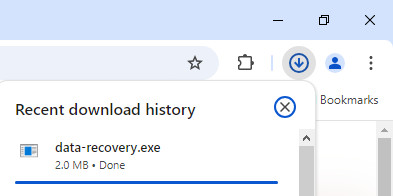
步骤 3。 Press 安装 在弹出页面的中间,单击“安装”,即可将其安装到您的计算机上。当 安装成功 页面出现。
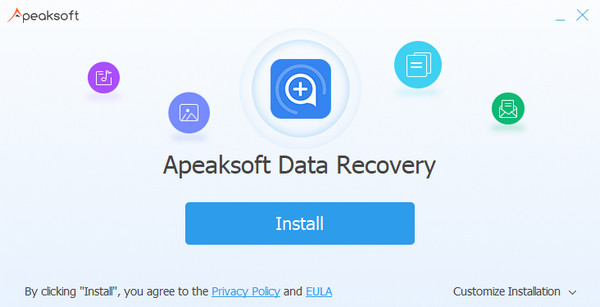
步骤 1。 当你打开此软件时,你会看到一个弹窗提醒你注册。

您也可以单击菜单按钮。找到注册选项。
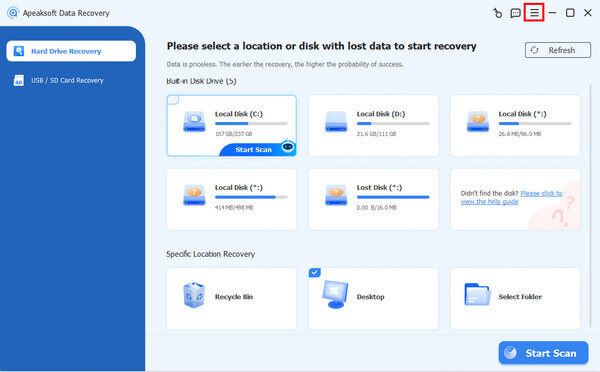
步骤 2。 输入电子邮件地址和注册码即可完成Apeaksoft Data Recovery的注册。

请注意: 注册码将通过电子邮件发送给您。如果您没有收到我们的电子邮件,请联系我们的支持团队。
电子邮件地址: 您填写订单表格的电子邮件地址。
注册码: 在成功购买后收到的订单确认函中标记为激活密钥,许可证代码或KEYCODE(S)的字符串。
作为数据恢复专家,恢复各种文件很容易,例如文档、图像、视频、音频、档案、数据库和其他文件。实际上,恢复不同类型文件的步骤是相同的。这里我们仅列出从桌面恢复图像的详细步骤。
在数据恢复的开始界面中,您可以清楚地看到电脑的所有硬盘。点击要恢复的硬盘。
然后点击 开始扫描.

单击“开始扫描”后,该软件将首先快速扫描您的计算机。第一次扫描后,将自动进行深度扫描。您需要做的就是等待。

几秒钟后,您可以在左侧栏中看到按路径排序的数据。您也可以通过单击 类型列表 并在此选择您想要的文件类型。

也可以通过单击来选择文件夹 筛选 在顶部中间找到该文件。

找到数据。要查看数据的信息,可以点击界面右上角的第三个按钮。

确保要恢复的文件正确后,单击 恢复 将文件检索到您的计算机。

然后你会看到一个弹出窗口。 选择其中的保存路径。

完成恢复后,软件会自动显示恢复的数据。

如何恢复闪存驱动器上的数据? 答案是在数据恢复中。
当我们删除闪存驱动器或其他可移动驱动器上的数据时,系统会告诉我们,删除的数据无法再找回。但是,通过 Data Recovery 的快速深度扫描功能,可以恢复闪存驱动器上的数据。
选择左侧导航栏中的第二个选项。将您的闪存驱动器插入计算机。这里我们以 USB 为例。
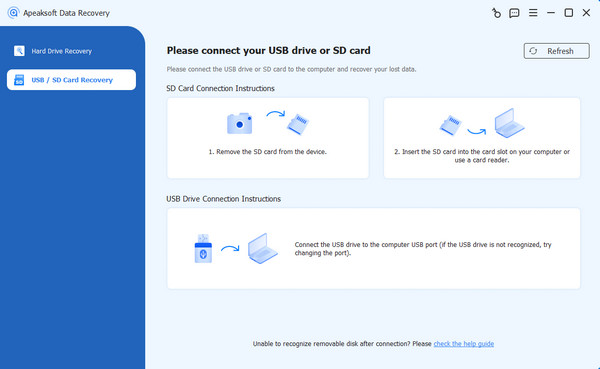
找到您的 USB 并单击 扫描磁盘 按钮。

点击扫描磁盘后,该软件会先快速扫描您的计算机。第一次扫描后,会自动进行深度扫描。您只需等待即可。
扫描完成后,您可以在左侧栏中看到按路径排序的数据。您也可以通过点击 类型列表 并在此选择您想要的文件类型。
您还可以通过单击 筛选 在顶部中间找到该文件。

点击目标数据,点击界面右上角第三个图标,可以查看数据信息。

确保要恢复的文件正确后,单击 恢复 将文件检索到您的计算机。

然后你会看到一个弹出窗口。 选择其中的保存路径。

完成恢复后,软件会自动显示恢复的数据。

此全功能数据恢复高度支持任何流行的数据类型,如图片、歌曲、视频、文档(Word、Excel、PowerPoint、PDF、TXT、RTF)、电子邮件和其他文件。
要从 Mac、硬盘、闪存驱动器、存储卡、数码相机、手机等恢复丢失或删除的文件,Apeaksoft Data Recovery for Mac 将是您的最佳选择。借助其内置功能 - 深度扫描和快速扫描,您可以找到任何丢失的文件并恢复它。为了满足用户的各种需求,Apeaksoft Data Recovery for Mac 可以轻松快速地查找和恢复多种类型的文件,如图片、歌曲、视频、文档(Word、Excel、PowerPoint、PDF、TXT、RTF)、电子邮件和其他文件。
顺便说一句,用户还可以通过 SPF 文件保存扫描结果。因此,您可以通过将 SPF 文件添加到此软件来随时恢复丢失的文件。

步骤1: 在开始安装该软件之前,您需要通过链接免费下载安装包:https://downloads.apeaksoft.com/mac/data-recovery-for-mac.dmg。
步骤2: 双击.dmg文件。 然后会弹出一个窗口。
您可以双击该软件按钮或者将其拖入正确的文件夹进行安装。
它非常简单快捷。
步骤1: 当你打开此软件时,你会看到一个弹窗提醒你注册。

您也可以点击右上角的钥匙按钮。
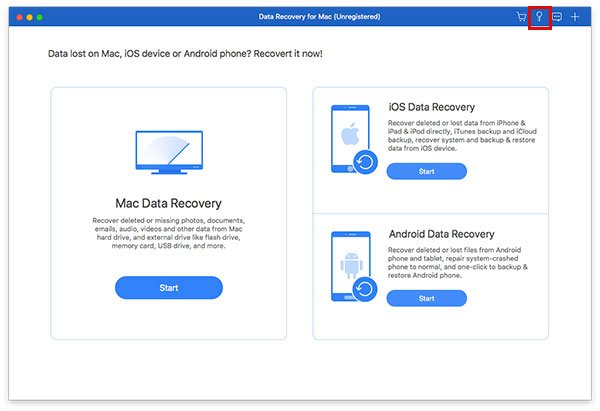
步骤2: 输入电子邮件地址和注册码,完成 Apeaksoft Data Recovery for Mac 的注册。

请注意: 注册码将通过电子邮件发送给您。如果您没有收到我们的电子邮件,请联系我们的支持团队。
电子邮件地址: 您填写订单表格的电子邮件地址。
注册码: 在成功购买后收到的订单确认函中标记为激活密钥,许可证代码或KEYCODE(S)的字符串。
作为数据恢复专家,恢复各种文件很容易,例如图像、音频、视频、电子邮件、文档等。实际上,恢复不同类型文件的步骤相同。这里我们仅列出恢复图像的详细步骤。
在界面上,您可以看到有三个部分。Mac数据恢复,iOS数据恢复和Android数据恢复。
点击 Mac数据恢复.如果您需要恢复智能手机上的数据,您可以安装合适的软件。

在数据恢复的下一个界面中,您可以清楚地看到所有文件类型和您的电脑硬盘。点击您要恢复的文件和要从中恢复的硬盘。
然后点击 Scan 扫描.

实际上,第一次扫描是快速扫描。 如果找不到所需的文件,只需单击即可 深层扫描并且我们的产品会更详细地进行第二次文件查找。

几秒钟后,您就可以在左侧栏上看到按类型排序的数据。您还可以通过点击查看它们 路径列表 按路径的顺序。
单击选择文件夹也可以 过滤器 在顶部中间找到该文件。

找到数据,点击界面右上角的第三个按钮,可以查看数据的信息。

确认要恢复的文件后,单击 恢复 将文件检索到您的计算机。

然后你会看到一个弹出窗口。 选择其中的保存路径。

完成恢复后,您可以单击 打开文件夹 查看恢复的数据。

在界面上,您可以看到有三个部分。Mac数据恢复,iOS数据恢复和Android数据恢复。
点击 Mac数据恢复.如果您需要恢复智能手机上的数据,您可以安装合适的软件。

在以下数据恢复界面中,您可以清楚地看到 Mac 的所有文件类型以及硬盘和外部驱动器。点击要恢复的文件和要从中恢复的目标外部驱动器。
然后点击 Scan 扫描.
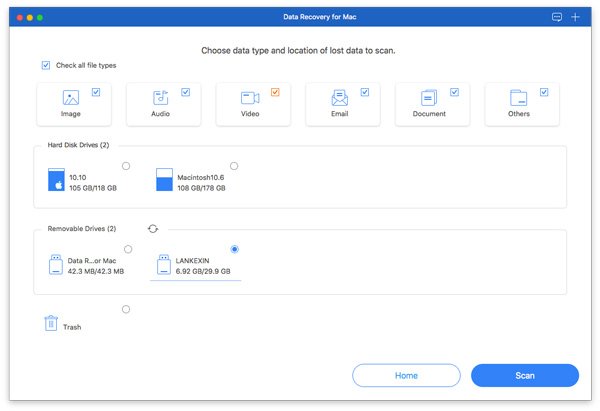
如左侧栏所示,第一次扫描为快速扫描。如果找不到所需文件,只需单击 深层扫描.并且我们的产品会再次详细地查找文件。
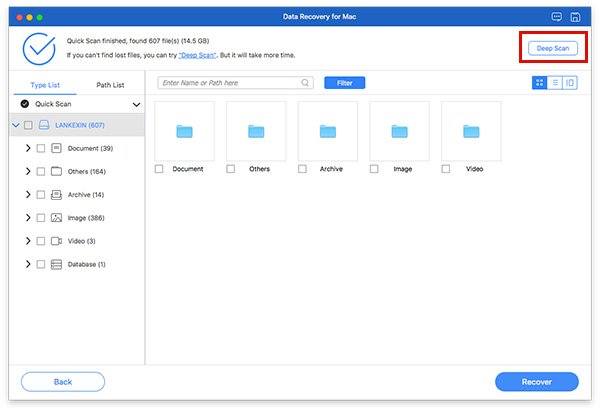
几秒钟后,您就可以在左侧栏上看到按类型排序的数据。您还可以通过点击查看它们 路径列表 按路径的顺序。
单击选择文件夹也可以 筛选 在顶部中间找到该文件。
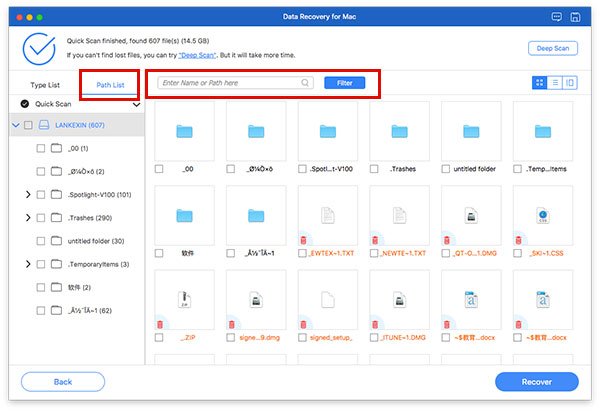
找到数据,点击界面右上角的第三个按钮,可以查看数据的信息。
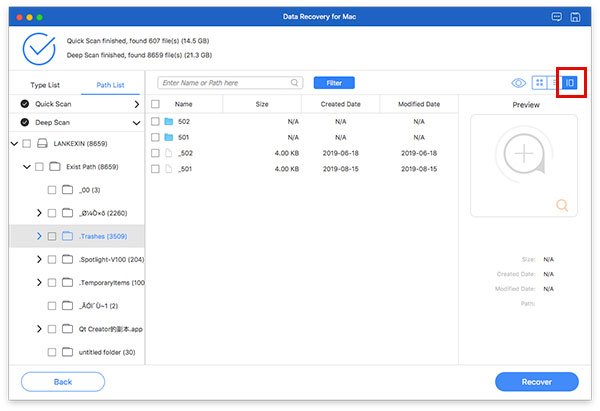
确认要恢复的文件后,单击 恢复 将文件检索到您的计算机。
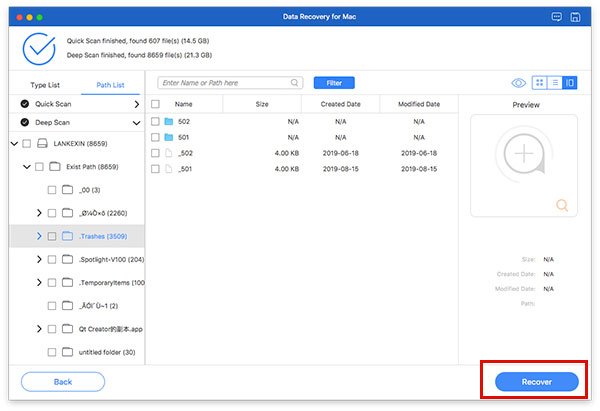
然后你会看到一个弹出窗口。 选择其中的保存路径。

完成恢复后,您可以单击 打开文件夹 查看恢复的数据。

此全功能数据恢复高度支持任何流行的数据类型,如图片、歌曲、视频、文档(Word、Excel、PowerPoint、PDF、TXT、RTF)、电子邮件和其他文件。